Как получить
электронную подпись для участия в торгах
Объясняем, какой вид электронной подписи нужен участникам тендеров и
аукционов и на что обратить внимание при её получении.
Государственные тендеры и коммерческие торги с участием госкомпаний в
основном проходят на электронных торговых площадках. Процесс регулируется федеральными
законами № 44 и № 223. Важное условие для участников — наличие электронной подписи (ЭП).
Электронная подпись — это информация о подписавшем
документ человеке, закодированная при помощи уникальной последовательности символов. Она
гарантирует, что заказчик и поставщик — реальные лица, и даёт юридическую силу документам,
используемым в торгах.
В России используется три вида электронных
подписей.
Ст. 5 63-ФЗ
Простая электронная подпись подтверждает только сам
факт подписи и определяет автора документа. Такая ЭП используется в банковских операциях,
для идентификации в информационных системах, заверения внутрикорпоративных документов.
Усиленная неквалифицированная электронная подпись
(НЭП) даёт возможность не только определить, кто подписал документ, но и отследить, какие
изменения в него вносились. НЭП можно использовать в документообороте с контрагентами, если
стороны предварительно заключили специальный договор.
Усиленная квалифицированная электронная подпись (КЭП) создаётся с помощью
криптографических средств, подтверждённых ФСБ России, и обладает самой высокой степенью
защиты. Гарантом подлинности КЭП выступает специальный сертификат, который выдаёт
аккредитованный удостоверяющий центр. Такая подпись позволяет сдавать отчётность в
контролирующие органы, участвовать в электронных торгах и вести электронный документооборот
с контрагентами без дополнительных соглашений. Визированный КЭП документ приравнивается к
бумажному варианту с подписью от руки.
По закону, только усиленная КЭП даёт право участвовать в
торгах на электронных площадках
Получить ЭП для участия в электронных торгах можно только в
аккредитованных удостоверяющих центрах (УЦ). Их актуальный перечень можно найти на сайте Министерства цифрового развития, связи и массовых коммуникаций
России.
Ч. 2 ст. 5 44-ФЗ
В число услуг различных УЦ входят экспертная
техподдержка, бесплатный перевыпуск сертификата при изменении требований электронной
торговой площадки (ЭТП) и прочее. В качестве дополнительной услуги УЦ может выпустить
электронную подпись за несколько часов — обычно она выдаётся в течение 3–5 дней.
Порядок действий такой:
Сравните тарифы разных УЦ и функции ЭП, которые они
предоставляют. Почитайте отзывы и выберите подходящий центр.
Подготовьте заявление и необходимые документы. По закону, их список, как
и порядок регистрации, устанавливает сам УЦ.
Ниже приведены списки самых распространённых документов для регистрации
ЭП.
Для юрлиц: ИНН, лист записи ЕГРЮЛ с
ОГРН, документ, подтверждающий полномочия действовать от имени юрлица, паспорт и СНИЛС
человека, на которого генерируется сертификат.
Для ИП: ИНН, номер ОГРНИП, паспорт и СНИЛС владельца сертификата,
доверенность, если ЭП для торгов получает уполномоченный представитель.
Ч. 7 ст. 13 63-ФЗ
Подайте документы и оплатите услугу. Цена на
электронный ключ для участия в торгах зависит от функциональных возможностей. В среднем на
2019 год от 5000 до 12 000 рублей за годовое использование.
Получить сертификат ЭП. Сертификат и ключи
электронной подписи занесут на сертифицированный электронный носитель (токен с USB-разъёмом
или смарт-карту).
Установить программное обеспечение, которое выдадут вместе с ключом,
настроить браузер для корректной работы ЭП на электронной площадке. С этим могут помочь
сотрудники УЦ.
Бренд Рутокен объединяет линейку программно-аппаратных продуктов компании «Актив» полностью соответствующих требованиям российского законодательства и сертифицированных в ФСК и ФСТЭК. До 2016 года круг применения данных продуктов был относительно узок, а вторичный рынок отсутствовал вовсе.
После вступлением в силу закона об обязательном внедрении ЕГАИС-алкоголь потребность рынка в продуктах Рутокен значительно возросла, кроме этого сформировался вторичный рынок токенов — в результате закрытия предприятий, торгующих алкоголем
Сегодня перед новыми собственниками предприятий часто стоит вопрос очистки токена от старых сертификатов. Очистка токена также актуальна в связи с высокой текучкой кадров — процедура очистки выполняется когда необходимо удалить из системы сертификаты недавно уволенных работников.
- Первый способ очистки Рутокена от старых сертификатов
- Второй способ очистки Рутокена от старых сертификатов — выборочный
- Устанавливаем электронную цифровую подпись на компьютер
- Скачивание КриптоПро CSP
- Установка КриптоПро CSP
- Установка драйвера Рутокен
- Добавление сертификатов
- Еще статьи по данной теме
- JaCarta
- Чтобы разблокировать ГОСТ вкладку токена, необходимо
- Разблокировка PIN-кода ГОСТ-2 области
- Esmart
- EToken
- Копируем сертификат ЭЦП через КриптоПро CSP
- Копируем сертификат ЭЦП через «Инструменты КриптоПро»
- Как удалить старые ЭЦП с токена
- Как очистить токен для ЭЦП
- Как удалить старый ключ ЭЦП
- Можно ли удалять старые ЭЦП
- Как удалить истекший сертификат
- Как очистить старый токен
- Можно ли на старый токен записать новую Эцп
- Как очистить флешку токен
- Как форматировать е токен
- Как из токена сделать обычную флешку
- Можно ли использовать Рутокен повторно
- Когда и зачем нужно копировать сертификаты ЭЦП на другой компьютер или флэшку
- Какие есть способы копирования
- Как скопировать средствами Windows
- Копирование с помощью «КриптоПро CSP»
- Одновременное копирование нескольких ключей (массовое копирование)
- Об авторе этой статьи
- Можно ли скопировать неэкспортируемую ЭП от ФНС?
- Копирование подписи с рутокена
- Копирование сертификата с Рутокена через КриптоПРО
- Копирование ЭП через функционал Windows
- Копирование ЭП из реестра
- Запись контейнера на рутокен с другого устройства
- Заключение
- Что изменилось в правилах оформления ЭП
- Как получить ключ ЭП в налоговой
- Что изменилось в оформлении ЭП
- Новости, которые нельзя пропускать, — в нашем телеграм-канале
Первый способ очистки Рутокена от старых сертификатов
Все сертификаты можно очистить при помощи форматирования устройства. После данной процедуры кроме сертификатов удаляются также все объекты, внесенные на устройство с момента выпуска. После форматирования требуется повторная инициализация Рутокена.
Порядок действий при очистке Рутокена:
- На вкладке «Администрирование» открыть панель управления Рутокен;
- Выбрать пункт «Ввести PIN-код» — откроется диалоговое окно предоставления доступа к системе;
- Выбрать режим администратора и ввести HIN администратора (по умолчанию это 87654321);
После успешной авторизации появится доступ к кнопке «Форматировать», с помощью которой вызывается диалоговое окно параметров форматирования — в нём нужно указать корректные параметры, запустить процесс при помощи кнопки «Начать». Подтверждается запуск нажатием «ОК» в дополнительном модальном окне.
Внимание! Нельзя форматировать Рутокен полученный из Удостоверяющего центра совместно с электронной подписью — если это сделать электронная подпись навсегда уничтожится.
Второй способ очистки Рутокена от старых сертификатов — выборочный
Данный способ необходимо задействовать если требуется удалить сертификат уволенного работника.
Алгоритм действий следующий:
- Открыть панель управления Рутокен на вкладке «Сертификаты» (путь см. выше);
- Выбрать сертификат, подлежащий удалению;
- При необходимости ввести пароль пользователя (ссылка вверху справа, по умолчанию 12345678);
- В появившейся таблице повторно выбрать нужный сертификат.
- В правой колонке появится ссылка на удаление — на неё необходимо кликнуть в последствии.
Процесс удаление рутокена вторым способом в иллюстрациях можно посмотреть
Таким образом, удаление сертификатов Рутокен не должно вызвать затруднение даже у начинающего пользователя. Если пользователь будет действовать по инструкции выше работа по удалению сертификата из Рутокен пройдет без сбоев.
- Устанавливаем электронную цифровую подпись на компьютер
- Вопросы и ответы

Электронная цифровая подпись служит некой защитой файлов от возможной подделки. Она является аналогом собственноручной подписи и используется для определения личности при обороте электронных документов. Сертификат для электронной подписи приобретается у удостоверяющих центров и загружается на ПК или хранится на съемном носителе. Далее мы подробно расскажем о процессе инсталляции ЭЦП на компьютер.
Устанавливаем электронную цифровую подпись на компьютер
Одним из лучших решений станет использование специальной программы КриптоПро CSP. Особенно полезной она будет при частой работе с документами в интернете. Порядок установки и настройки системы для взаимодействия с ЭЦП можно разделить на четыре шага. Давайте по порядку рассмотрим их.
Скачивание КриптоПро CSP
Сначала следует загрузить ПО, через которое будет осуществляться инсталляция сертификатов и дальнейшее взаимодействие с подписями. Скачивание происходит с официального сайта, а весь процесс выглядит следующим образом:
Перейти на официальный сайт КриптоПро
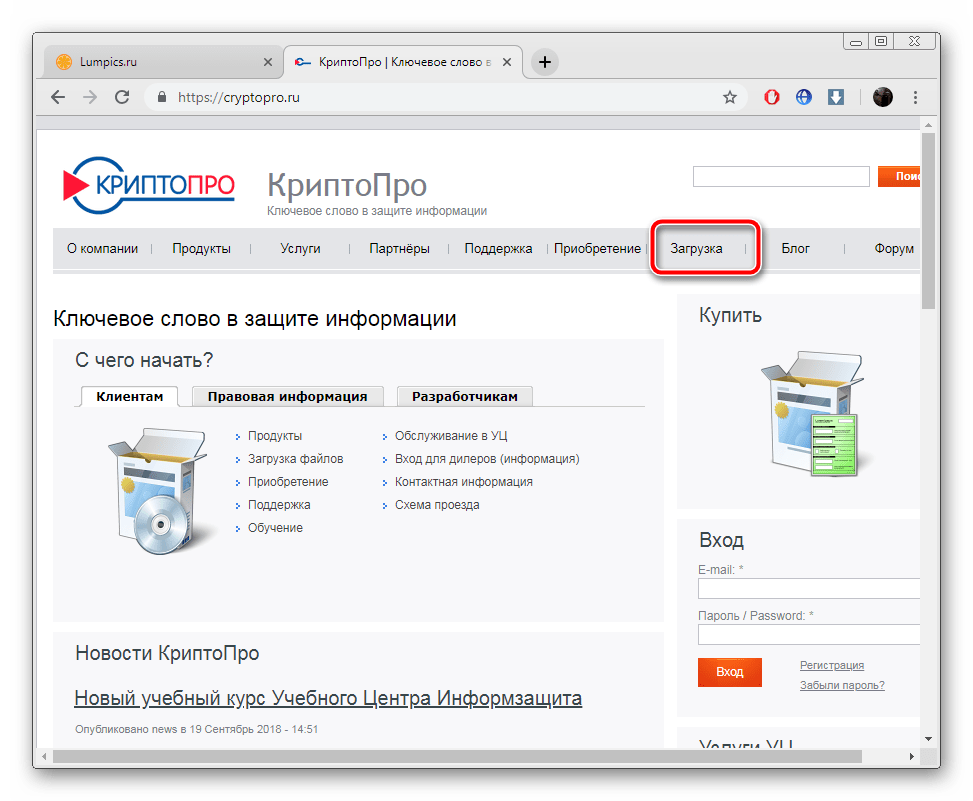
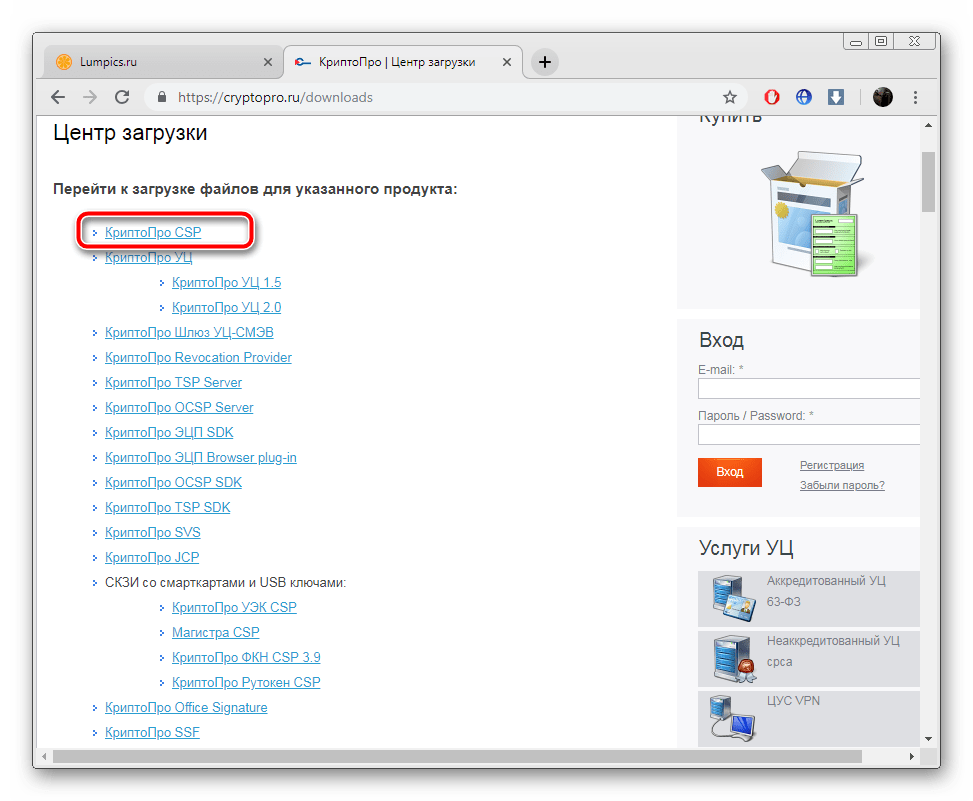
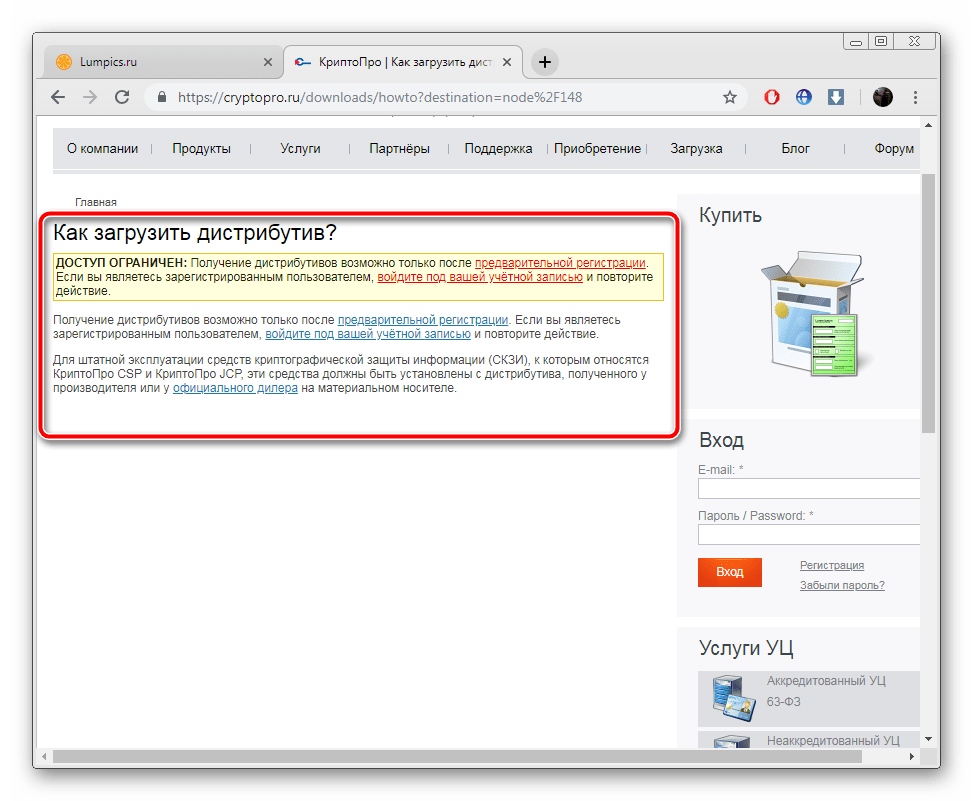
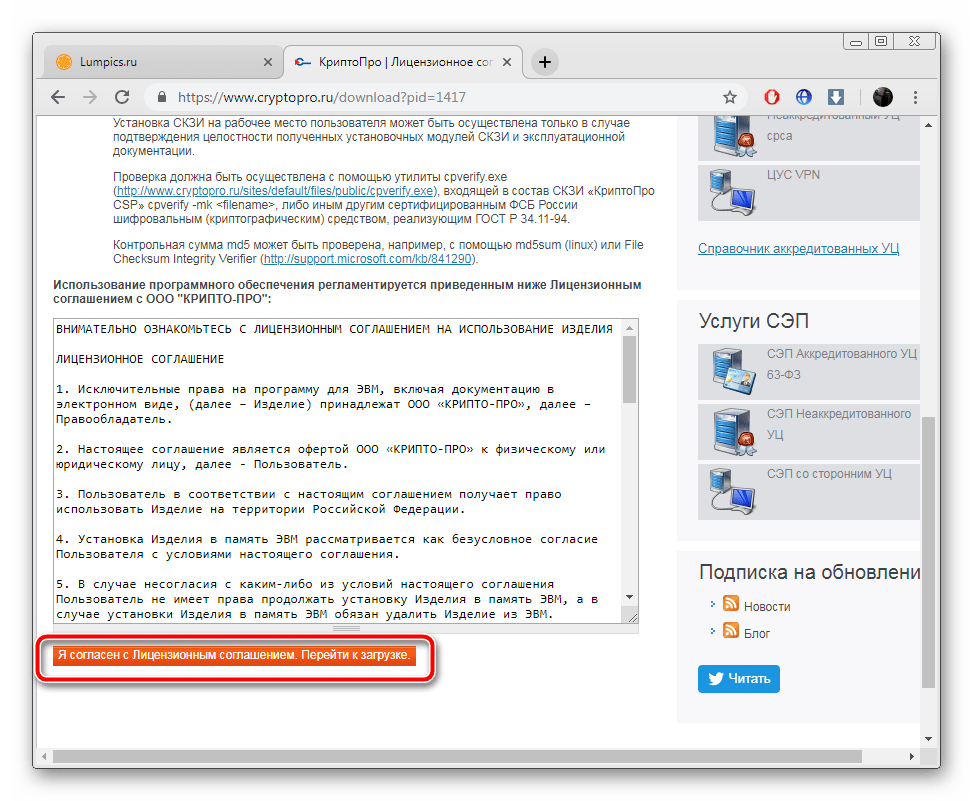
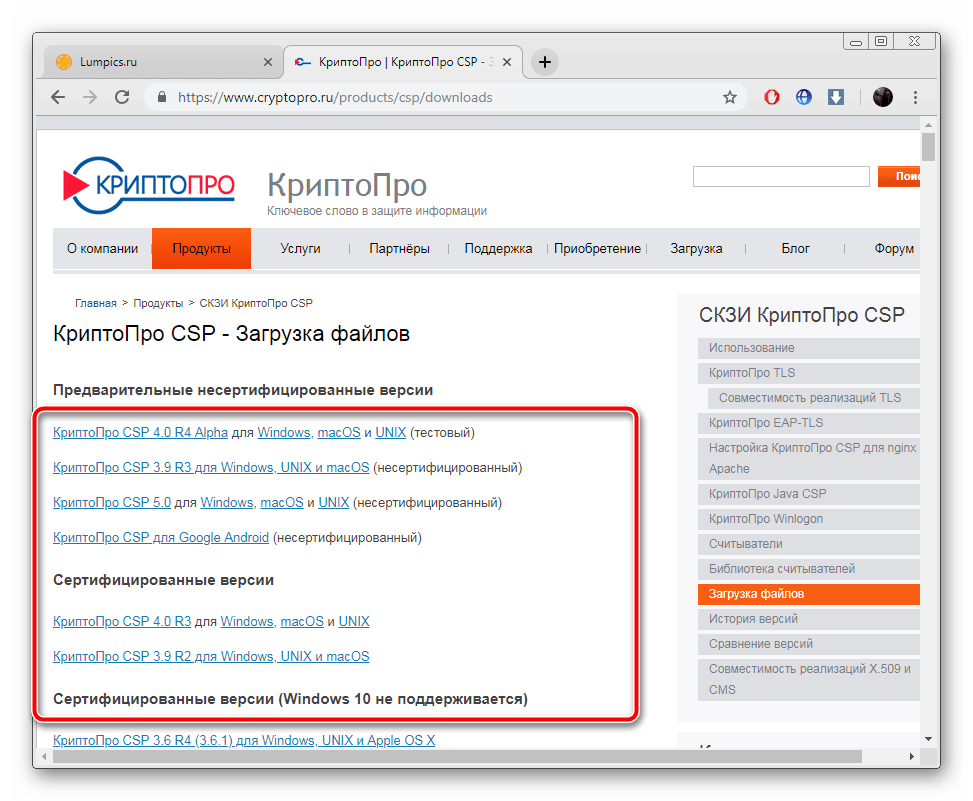
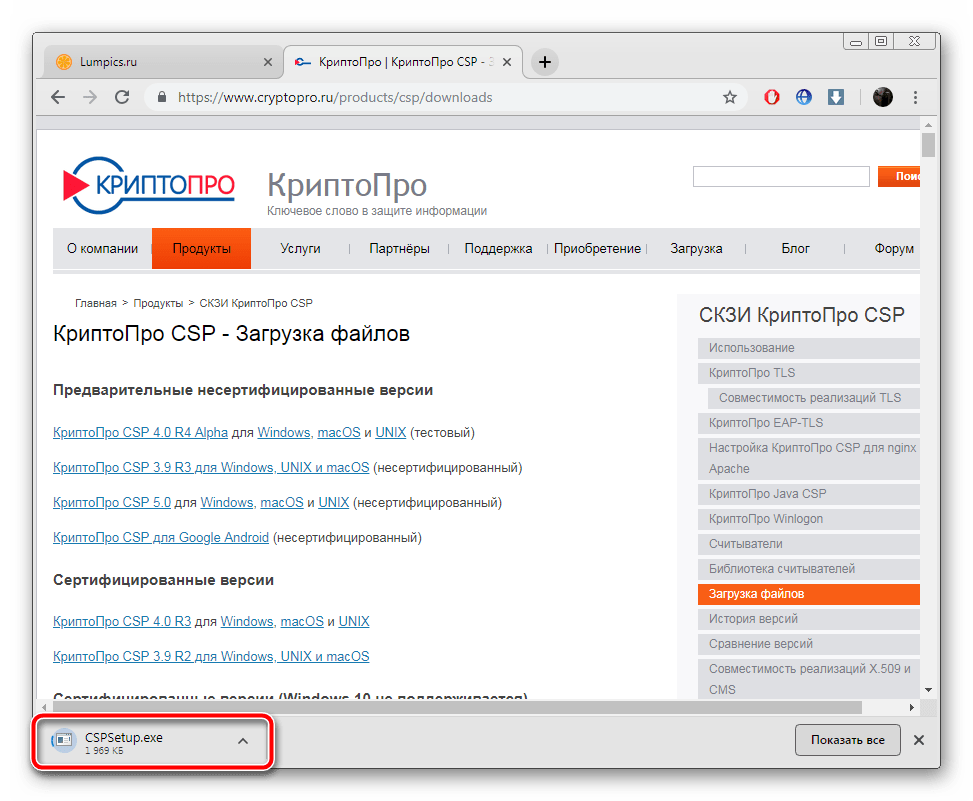
Установка КриптоПро CSP
Теперь следует выполнить установку программы на свой компьютер. Делается это совсем не сложно, буквально в несколько действий:
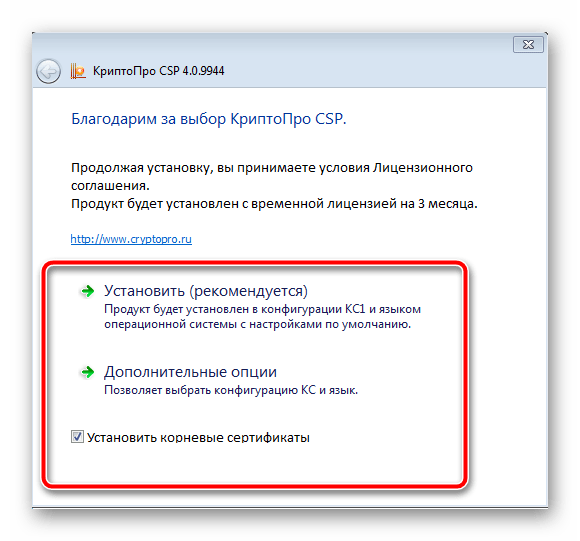
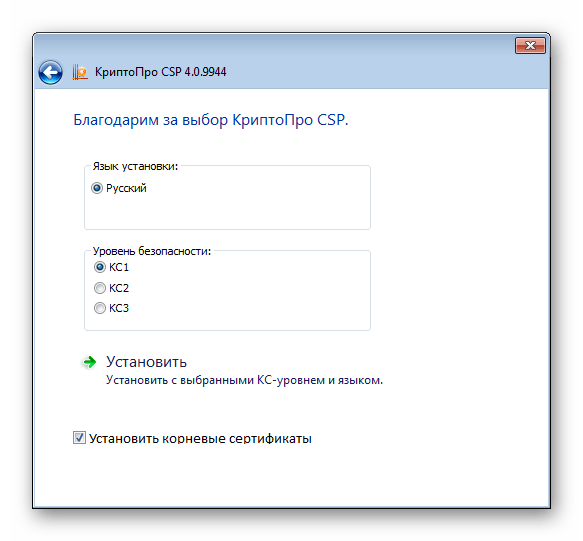
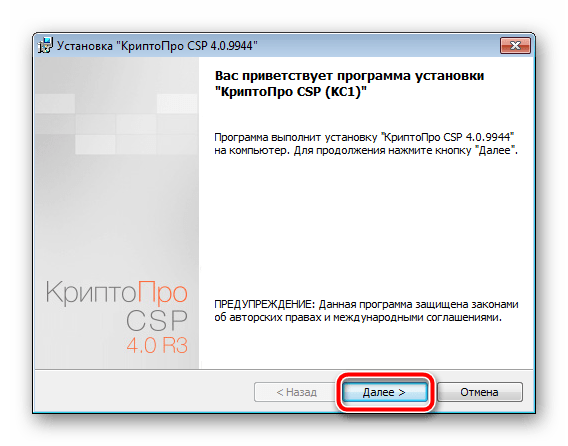

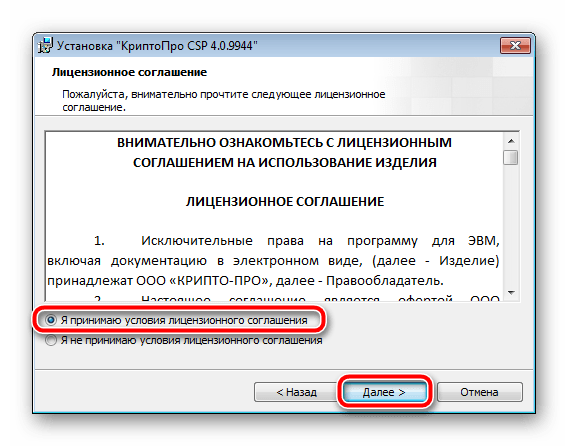
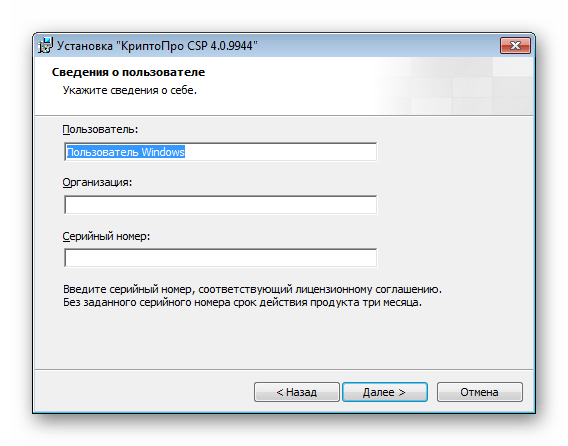
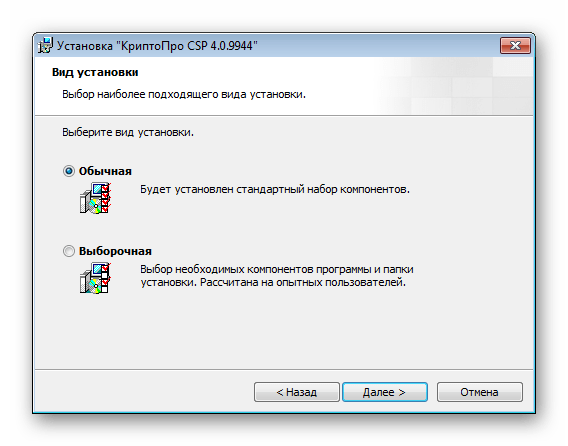

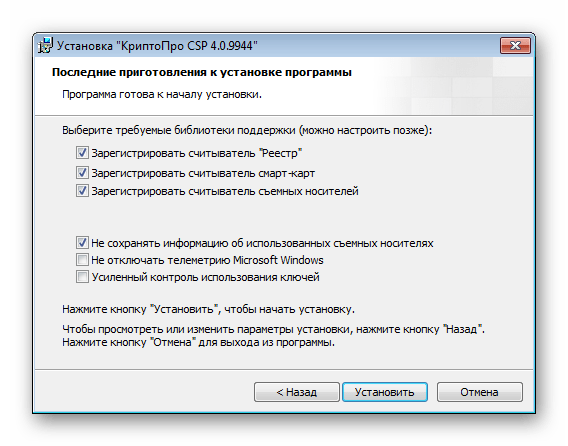
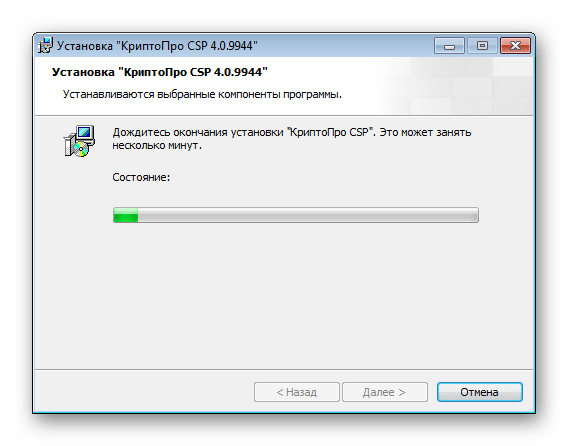
Теперь у вас на ПК присутствует самый важный компонент для оформления электронной цифровой подписи – КриптоПро CSP. Осталось только настроить дополнительные параметры и добавить сертификаты.
Установка драйвера Рутокен
Рассматриваемая система защиты данных взаимодействует с ключом устройства Рутокен. Однако для его корректного функционирования необходимо наличие на компьютере подходящих драйверов. Детальные инструкции по установке ПО к ключу оборудования читайте в другой нашей статье по ссылке ниже.
Подробнее: Загрузка драйверов Рутокен для КриптоПро
После установки драйвера следует добавить сертификат Рутокен в КриптоПро CSP, чтобы обеспечить нормальную работу все компонентов. Сделать это можно так:
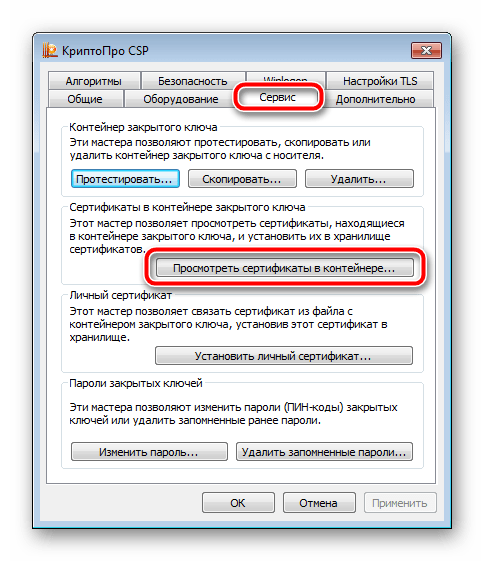
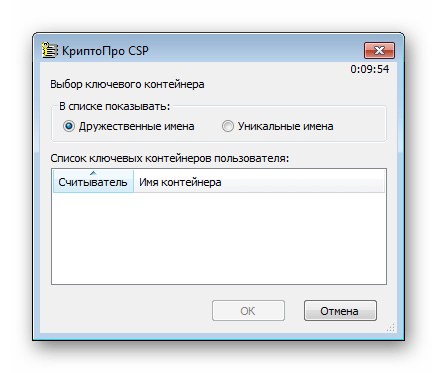
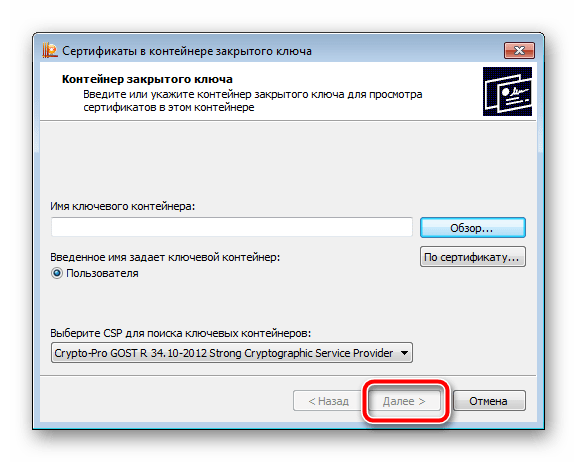
По завершении рекомендуется перезагрузить ПК, чтобы изменения вступили в силу.
Добавление сертификатов
Все готово для того, чтобы приступать к работе с ЭЦП. Ее сертификаты приобретаются в специальных центрах за определенную плату. Обратитесь к той компании, которой необходима ваша подпись, чтобы узнать о способах покупки сертификата. Уже после того как он находится у вас на руках, можно приступать к его добавлению в КриптоПро CSP:
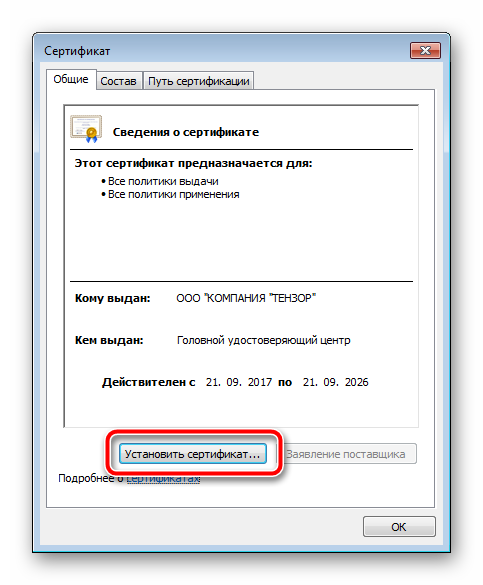
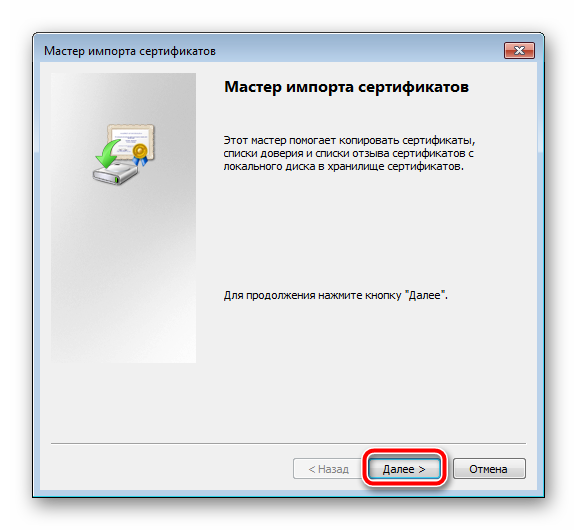
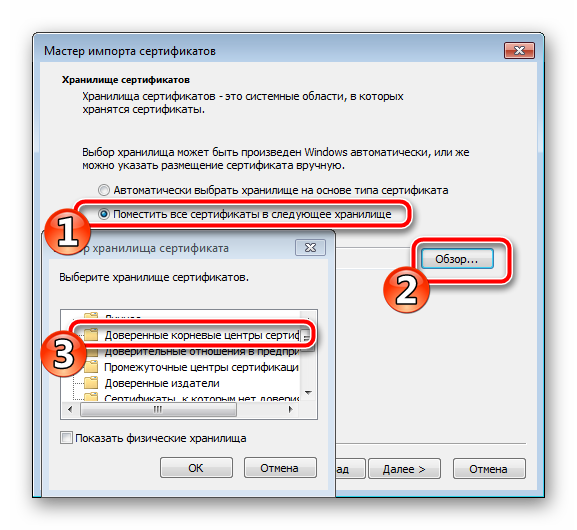
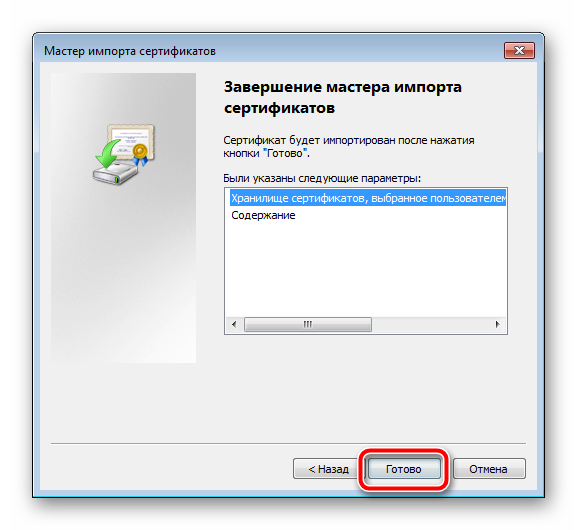
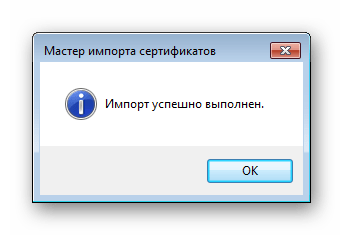
Повторите эти шаги со всеми предоставленными вам данными. В случае если сертификат находится на съемном носителе, процесс его добавления может немного отличаться. Развернутые инструкции на эту тему вы найдете в другом нашем материале по ссылке ниже.
Подробнее: Установка сертификатов в КриптоПро с флешек
Как видите, инсталляция электронной цифровой подписи – нетрудный процесс, однако он требует выполнения определенных манипуляций и занимает немало времени. Надеемся, наше руководство помогло вам разобраться с добавлением сертификатов. Если хотите облегчить взаимодействие со своими электронными данными, задействуйте расширение КриптоПро. Детальную информацию о нем читайте по следующей ссылке.
Еще статьи по данной теме
Чтобы разблокировать ruToken/ruToken ЭЦП, необходимо:
1. Открыть «Панель управления Рутокен» («Пуск» – «Панель управления» – «Панель управления Рутокен»);
Если «Панель управления Рутокен» отсутствует, нужно обновить драйверы для токена. Их можно загрузить:
3. Выбрать «Администратор» и ввести pin-код. Стандартный pin-код администратора для ruToken/ruToken ЭЦП: 87654321;

4. Нажать «Разблокировать»;


1. Если был изменен и утерян pin-код администратора, разблокировать токен можно только при .
2. Pin-код на ruToken/ruToken ЭЦП не может быть пустым.
JaCarta
- Перейти в меню «Пуск» – «Все программы» – «Аладдин Р.Д.» – «Единый клиент JaCarta»;
- Нажать «Переключиться в режим администрирования»;
- Перейти на вкладку PKI;
- Нажать «Разблокировать PIN-код пользователя»;
- Ввести пароль администратора по умолчанию «00000000» и новый пароль пользователя;
Важно! Если количество попыток ввода PIN-кода для PKI области исчерпано, необходимо:
1. Нажать «Инициализировать», чтобы отформатировать PKI-часть (удалить все данные),
2. Получить в «Личном кабинете ЕГАИС» новый ключ RSA.
Чтобы разблокировать ГОСТ вкладку токена, необходимо
- Перейти в меню «Пуск» – «Все программы» – «Аладдин Р.Д.» – «Единый клиент JaCarta»;
- Нажать «Переключиться в режим администрирования»;
- Перейти на вкладку «ГОСТ»;
- Нажать «Разблокировать PIN-код пользователя».
Разблокировка PIN-кода ГОСТ-2 области
Чтобы разблокировать ГОСТ-2 вкладку токена, необходимо:
- Перейти в меню «Пуск» – «Все программы» – «Аладдин Р.Д.» – «Единый клиент JaCarta»;
- Нажать «Переключиться в режим администрирования»;
- Перейти на вкладку «ГОСТ»;
- Нажать «Разблокировать»;
- Ввести PUK-код для разблокировки «0987654321»;
- Ввести пароль администратора по умолчанию «1234567890».
Если пароль пользователя:
- неизвестен, то даже с помощью пароля администратора отсутствует возможность получить доступ к ключу;
- неизвестен и токен заблокирован, необходимо инициализировать (форматировать) токен, чтобы установить новый пароль пользователя.
Esmart
Для разблокировки необходимо:
1. Перейти в меню «Пуск» – «Панель управления» – eSmartPKIClient (можно загрузить из «Личного кабинета»);

2. В разделе «Токен» нажать «Разблокировать PIN-код»;
3. Ввести пароль администратора в поле SO PIN (PIN по умолчанию 12345678);
5. Нажать «ОК».
EToken
1. Открыть программу eTokenPKIClient;
Если программа отсутствует, вам необходимо приобрести новый токен, т.к. производитель eToken прекратил реализацию этого носителя и сопутствующего ПО.
2. Выбрать нужный eToken;

Количество попыток ввода pin-кода можно увидеть с правой стороны в списке свойств в поле «Попыток пароля пользователя». Если в поле указана цифра «0», токен заблокирован.

1. Нажать «Вход с правами администратора» (четвертая кнопка справа, в отдельной группе из 4-х кнопок);

Если кнопка «Вход с правами администратора» затемнена, пароль администратора отсутствует и возможность разблокировать токен отсутствует.
2. Ввести пароль администратора (по умолчанию 0987654321);
Важно! После 15 попыток ввода неправильного pin-кода eToken будет заблокирован.
3. Нажать «Установить пароль пользователя» (первая кнопка справа, в отдельной группе из 4-х кнопок);

3. Ввести новый pin-код пользователя;
4. Повторить его в поле «Подтверждение».
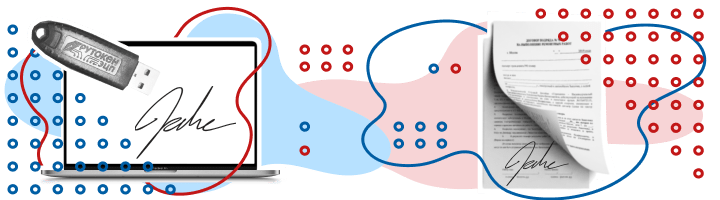
Из нашей статьи вы узнаете:
Электронная подпись — это средство шифрования электронных документов. С помощью ЭЦП можно узнать, кто подписал документ, а также защитить его от нежелательных изменений. Электронную подпись можно приобрести в Удостоверяющем центре. УЦ выдаёт покупателю сертификат, который состоит из закрытого и открытого ключей, а также содержит информацию о владельце ЭЦП.
Сертификат электронной подписи хранится на физическом носителе — USB-токене, который внешне напоминает флешку. Но подписывать документы можно и без подключения носителя к компьютеру. Для этого нужно скопировать сертификат ЭЦП с флешки на компьютер. В статье — подробная инструкция, как это сделать.
Копируем сертификат ЭЦП через КриптоПро CSP
Этот способ подходит для ОС Windows.
Шаг 1 . Вставьте носитель в USB-разъём.
Шаг 2. Откройте приложение КриптоПро CSP и выберите вкладку «Сервис».
Шаг 3. Найдите раздел «Контейнер закрытого ключа» и нажмите на кнопку «Скопировать».

Шаг 4. Откроется окно «Копирование контейнера закрытого ключа». В нём нажмите на кнопку «Обзор».

Шаг 5. Из списка контейнеров выберите тот, что установлен на флешку-токен и нажмите «ОК».

Шаг 6. Придумайте название для нового контейнера закрытого ключа и нажмите «Готово».

Шаг 7. Откроется окно «Выбор ключевого носителя КриптоПро CSP». Чтобы использовать реестр Windows, выберите опцию «Реестр» и нажмите «Готово».

Шаг 8. Для того чтобы защитить вашу электронную подпись от использования посторонними, придумайте пароль и введите его в поля на экране.

После этого появится сообщение о том, что сертификат успешно скопирован в локальный реестр. Нажмите «ОК».

Шаг 9. Снова откройте КриптоПро CPS, найдите раздел «Сертификаты в контейнере закрытого ключа». Выберите «Просмотреть сертификаты в контейнере».

Шаг 10. В открывшемся окне нажмите на кнопку «Обзор». В списке найдите новый контейнер по считывателю «Реестр» и по заданному вами названию.

Шаг 11. Выделите нужный контейнер и нажмите «ОК».

Шаг 12. Появится окно с информацией о сертификате, где указаны владелец ЭЦП, поставщик и срок действия. Проверьте информацию и нажмите «Установить».

Шаг 13. Если установка прошла успешно, появится уведомление о том, что сертификат установлен в хранилище «Личное». Нажмите «ОК».

Копируем сертификат ЭЦП через «Инструменты КриптоПро»
Этот способ можно использовать на операционных системах Windows и MacOS.
Шаг 1. Откройте приложение «Инструменты КриптоПро» и выберите вкладку «Контейнеры».
Шаг 2. Выберите носитель, на который записан сертификат ЭЦП — то есть, USB-флешку. Нажмите на кнопку «Скопировать контейнер».

Шаг 3. В открывшемся окне выбора нового носителя для сертификата выберите опцию «Реестр» и нажмите «ОК».
Шаг 4. Вернитесь к списку контейнеров. Выберите тот, что скопировали, по считывателю Registry и нажмите на кнопку «Установить сертификат».

Шаг 5. Когда появится уведомление о том, что сертификат успешно установлен, вытащите флешку из разъёма компьютера и проверьте, как работает ваша ЭЦП без токена.
ЭЦП можно установить на рабочий компьютер или ноутбук, и она будет работать без физического носителя. Вы можете сделать это самостоятельно или обратиться за помощью к нашим специалистам.
«Астрал-М» выпускает электронные подписи для физических лиц, индивидуальных предпринимателей и организаций. С нашей подписью можно вести электронный документооборот, участвовать в электронных торгах, сдавать отчётность и работать на государственных порталах. Чтобы приобрести подпись, заполните форму обратной связи, и наш специалист свяжется с вами.
Как удалить старые ЭЦП с токена
Как удалить ЭЦП при помощи «Инструменты КриптоПро»
Запустите приложение «Инструментами КриптоПро» и перейдите в раздел «Сертификаты». Выберите нужный сертификат и нажмите кнопку «Удалить сертификат». Нажмите «Да», когда выскочит предупреждение.
- Далее, нажмите на кнопку Инициализировать.
- Введите новый ПИН-код и подтвердите его.
- Выберите тип хранилища ключей и нажмите ОК.
- Подтвердите изменения.
- Ваш eToken готов к использованию с новыми ключами.
Как очистить токен для ЭЦП
Чтобы освободить место для новой подписи, очистите память токена:
- Вставьте носитель в USB-порт компьютера.
- Перейдите в список контейнеров на носителе: в письме нажмите «Очистить носитель» или запустите генерацию ЭП.
- Выберите подпись, которую намерены стереть, и нажмите «Сведения о сертификате».
Как удалить старый ключ ЭЦП
Чтобы удалить сертификат электронной подписи:
- Откройте меню «Пуск» и зайдите в «Панель управления».
- Запустите программу КриптоПро CSP.
- Откройте вкладку «Сервис» и выберите пункт «Удалить».
- Выберите сертификат, который хотите удалить, и нажмите на кнопку «Готово».
Можно ли удалять старые ЭЦП
Те, кто уже достаточно давно работает с электронными отчетными документами (для отправки, например, в налоговую), не рекомендуют удалять устаревшие ЭЦП с жесткого диска, так как после этого невозможно будет открыть старые документы, зашифрованные с их использованием.
Как удалить истекший сертификат
В открывшемся окне, щелкнем по пункту Управление настройками браузера, появляется окно Свойства: Интернет. Перейдем на вкладку Содержание, в ней нажмем на кнопку Сертификаты. В окне Сертификаты мы можем удалить сертификат ЭЦП пользователя в котором больше нет необходимости.
Как очистить старый токен
Выполните следующие действия:
- Запустите приложение «Инструментами КриптоПро» и перейдите в раздел «Сертификаты».
- Выберите нужный сертификат и нажмите кнопку «Удалить сертификат».
- Нажмите «Да», когда выскочит предупреждение.
Можно ли на старый токен записать новую Эцп
Да, можете. Налоговая не требует документов, подтверждающих что токен принадлежит вашей действующей фирме.
Как очистить флешку токен
- Откройте «Панель управления Рутокен» («Пуск/Панель управления/Панель управления Рутокен») на вкладке «Администрирование».
- Нажмите «Ввести PIN-код», выберите учетную запись «Администратор», введите ПИН-код и нажмите «Ok».
- Нажмите «Форматировать», укажите новые параметры и нажмите «Начать».
Как форматировать е токен
Как отформатировать (инициализировать) eToken?Внимание!!! Инициализация удаляет все ЭЦП на Вашем специализированном носителе eToken:
- Вставьте специализированный носитель в компьютер.
- Откройте приложение eToken Properties.
- В открывшемся окне программы нажмите кнопку Подробный вид.
- Выберите свой носитель eToken.
Как из токена сделать обычную флешку
Использовать Рутокен и любой другой токен в качестве флешки не получится из-за ограниченного количества памяти, которой хватит только на электронные подписи.
Можно ли использовать Рутокен повторно
Можно ли записывать электронную подпись на токен повторно при перевыпуске? Александр Шкрабов, Тула. — Да, это возможно.
Оставить отзыв (1)
Иногда для удобства работы возникает необходимость в производстве копий электронной подписи. Рассказываем, как скопировать ЭЦП с флешки на флешку, на компьютер и наоборот.
Когда и зачем нужно копировать сертификаты ЭЦП на другой компьютер или флэшку
Работа в госзакупках завязана на использовании электронной цифровой подписи. С ней работает один или несколько специалистов.
Чтобы пользователю применять электронную цифровую подпись, ее устанавливают на съемный носитель – флэшку. Существует техническая возможность записи на ПК.
Вот как пользоваться ЭЦП с флешки, диска и иного носителя:
- Закодированный файл записывают на носитель.
- После записи на накопителе генерируют открытый ключ.
- Устанавливают пароль (пин-код).
- Контейнер ключа устанавливают на ПК, где используют электронную подпись.
- Цифровую подпись открывают на компьютере и подписывают документы. Процесс подписания осуществляют через папку сертификата. Он находится в разделе «Защита документа».
Цифровая подпись располагается на накопителе и на ПК, на который ее установили. Запись производит оператор, который выдает ЭЦП. Налоговая записывает на флэшку. Когда файл установлен и записан на ПК, подписание документов доступно автоматически. Если файл не установить, то для подписи необходимо вставлять накопитель в компьютер. Если с одной ЭЦП работает несколько человек, то это неудобно. В таких случаях файл устанавливают на компьютер или на несколько ПК.
В некоторых случаях требуется перенести файл и сертификат подписи на другой накопитель:
- Для защиты носителя от повреждений, утраты с целью защиты ЭЦП.
- Для работы одновременно на двух и более компьютерах для удобства пользователей.
- Для работы через сервер.
При обновлении или переустановке системы копия ключа необходима, поскольку она удалится с ПК. Сохраните файл с ЭЦП на флэшку, чтобы не потерять его при проблемах с операционной системой ПК.
Какие есть способы копирования
Существуют различные способы созданий копий. Вот как скопировать ЭЦП с компьютера на компьютер с использованием цифровых носителей:
- Экспортировать сертификат в системе Windows. Это встроенная в операционную систему функция. Ничего устанавливать на компьютер не требуется.
- С использованием «КриптоПро CSP». Установите программу на ПК. Такой вариант применим для копирования одного или нескольких ключей. Для создания копий производят одну операцию на одну копию. Если необходимо перенести три ключа, то потребуется выполнить три операции.
- Через массовое копирование. При таком способе переносят все файлы и данные реестра. Копирование осуществляют средствами операционной системы или с использованием утилит. Утилиты подходят не ко всем ключам.
Как скопировать средствами Windows
Копирование через Windows – самый простой и быстрый вариант. К копированию доступны ключи, внесенные в реестровую запись Windows. Для операции потребуется «КриптоПро» как минимум 3-й версии. Рекомендуем использовать последнюю версию программы.
Для начала ЭЦП необходимо открыть на компьютере. Открыть ключ допустимо через спецпрограммы: например, «КриптоПро». Вот как установить сертификат ЭЦП на компьютер через «КриптоПро»:
- Откройте «Сервис».
- Кликните «Обзор» и выберите подходящий файл.
- Далее – «ОК», «Далее», «Готово». Во всех окнах соглашайтесь с предложенными системой вариантами.
- Электронная подпись установлена.
При использовании ЭЦП на флэшке или на дискете (не на токене), необходимо скопировать папки с ключами в корневую папку накопителя. Потребуются копии закрытых и открытых ключей. Чтобы проверить корректность копии, откройте папку с закрытым ключом. Она всегда выглядит так:

Если в закрытой папке находятся 6 файлов с расширением .key, то копии открытых папок не понадобятся. Папка всегда выглядит одинаково.
Другой способ создания копии – через экспорт сертификатов. Вот инструкция:
Шаг 1. Выберите файл для создания копии. Файл находится в установленной системе:
- Меню «Пуск».
- Открываем панель управления.
- Заходим в свойства обозревателя (браузера).
Зайдите в свойства и перейдите на вкладку «Сертификаты».

Шаг 2. Перейдите в «Личные». Выберите файл для создания копии. Кликните на «Экспорт». Во вкладке «Дополнительно» ничего не меняйте.

Шаг 3. Система автоматически предложит перенос закрытого ключа с сертификатом. Выберите «Нет». Такое копирование не требуется.

Шаг 4. В окне выберите первую строку — кодировка DER.

Шаг 5. Выберите папку для сохранения файлов. Для этого откройте «Обзор». Укажите имеющуюся папку или создайте новую.

Шаг 6. Нажмите «Далее» и «Готово». Программа создала копии. Ключ доступен к использованию без применения флэшки.

Копирование с помощью «КриптоПро CSP»
Утилиты «КриптоПро» осуществляют перенос файлов с одного носителя на другой, с компьютера на компьютер, с компьютера на носитель.
Вот инструкция, как скопировать ЭЦП с компьютера на флешку через «КриптоПро»:
Шаг 1. Через меню «Пуск» открываем «КриптоПро».
Шаг 2. Кликаем на «Скопировать контейнер».

Шаг 3. В списке реестра находим название требуемого для переноса контейнера и в открывшемся окне заполняем его имя. Выбираем криптопровайдер (CSP) для поиска контейнера.

Шаг 4. Введите пароль к электронной подписи. Далее переходим в раздел создания копии контейнера. На этом этапе необходимо задать имя для копии и выбрать папку для ее размещения.

Шаг 5. Выберите носитель, с которого необходимо перенести папку. Задайте пароль (пин-код) для скопированного файла и сохраните его.

Изготовить копию с носителя возможно, если на нем записан экспортируемый файл. Если файл защищен от экспорта, то при операции программа выдаст ошибку. В этом случае необходимо обратиться к оператору, который выдал ЭЦП.
Для удобства работы иногда необходимо добавить сертификат в хранилище «личное». Вот как добавить сертификат ЭЦП в хранилище сертификатов:
- Откройте Пуск/ViPNet/ViPNet CSP.
- Найдите раздел «Контейнеры ключей».
- Выберите контейнер и откройте его свойства.
- Кликните «Открыть» и «Установить сертификат».
- В открывающихся окнах кликайте на «Ок», «Да», «Готово».
- Сертификат установлен.
Одновременное копирование нескольких ключей (массовое копирование)
Способ массового копирования подойдет, если необходимо перенести на ПК несколько ключей. Для этого необходимо создать на компьютере новую ветку, сделав копию точного пути с основного ПК.
Пошаговая инструкция, как ЭЦП перенести с флешки на компьютер при экспорте двух и более ключей:
Шаг 3. Найдите папку Keys. Кликните на нее правой кнопкой мышки и нажмите «Экспортировать».

Шаг 5. Скопированную ветку перенесите на новый ПК. Необходимо заменить на SID нового ПК. Директорию с сертификатами также необходимо заменить.
Чтобы в процессе экспорта не возникали ошибки, скопируйте первую строку в текстовый редактор, например блокнот, и поменяйте SID. Найдите и откройте файл с расширением .reg, внесите новые сведения в запись реестра. Далее сделайте копию сертификатов на новый ПК. Готово. Ключи с ЭЦП перенесены на другой компьютер.
Об авторе этой статьи
В 2017 году окончила НФИ КемГУ по специальности “юриспруденция”. Начала работу помощником арбитражного управляющего (банкротство). Спустя 1,5 года перешла в администрацию бизнес-центра на должность руководителя юр. отдела. Сопровождаю бизнес.
Другие публикации автора
Не каждый владелец электронной подписи захочет передавать свои данные, записанные на специальный носитель, сотруднику или стороннему специалисту, чтобы тот выполнял действия от его имени. В этом случае поможет копия подписи, полученной в ФНС. Стандартные способы переноса данных здесь не помогут, но варианты решения все-таки есть. Подробности читайте в статье.

Можно ли скопировать неэкспортируемую ЭП от ФНС?
С 1 января 2022 года руководители компаний и предприниматели могут получать электронную подпись в местном отделении налоговой инспекции, в том числе и ЭП для участия в закупках на 8 федеральных электронных торговых площадках.
Работа тендерного специалиста предполагает дистанционный формат взаимодействия с клиентом или работодателем. В связи с этим у коллег возникает вопрос: как скопировать электронную подпись от ФНС?
Не каждый владелец готов передать ЭП специалисту. Налоговая не случайно наложила запрет на копирование подписи, т.к. конфиденциальные данные о владельце могут попасть не в те руки. И хранить сертификат ключа рекомендуется на специальном токене, а не на обычной флешке, т.к. токены оснащены особым уровнем защиты данных.
Можете попробовать скопировать ЭП традиционными способами и увидите системное уведомление об ошибке:
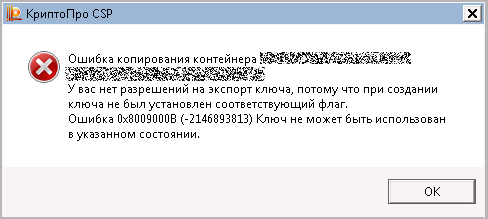
Обновленные средства КриптоПро также не приведут к желаемому результату – на экране появится надпись, что контейнер неэкспортируемый:
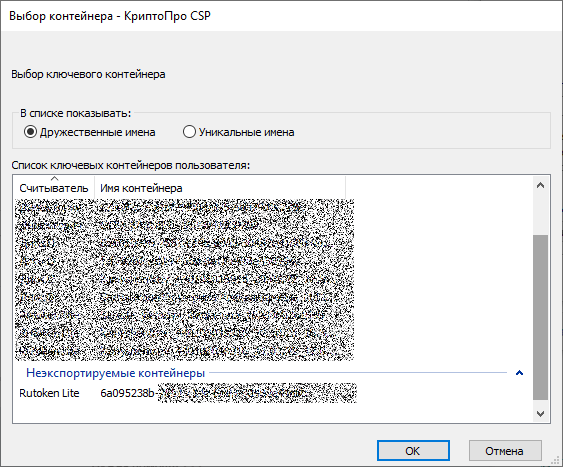
Самый простой способ не нарушать предписание ФНС – наделить сотрудника/специалиста полномочиями заниматься деятельностью от лица компании, т.е. выдать ему доверенность.
Но что делать, если скопировать неэкспортируемую подпись от ФНС все же нужно. Давайте разберем, какие есть варианты.
Копирование подписи с рутокена
Рутокен – это особый накопитель, который вмещает в себя почти три десятка сертификатов электронной подписи в зависимости от объема памяти. На практике приходится пользоваться этим способом, когда необходимо перенести зашифрованную информацию о владельце ключа с одного носителя на другой или временно добавить в цифровое сервисное хранилище или на винчестер.
Руководитель может «раздвоить» ЭП для передачи сотруднику, наделенному полномочиями выполнять действия от лица организации.
Стандартные методы переноса фалов с носителя на компьютер здесь не помогут. Копирование получится выполнить только при наличии одного из считывателей из списка:
- рутокен;
- съемный диск любого образца;
- реестр ПК.
Если изначально криптографические средства ключа записаны на USB-носитель, то контейнер с сертификатом должен быть добавлен в корневую папку. Одновременно его можно использовать и для хранения других данных, но сторонняя информация должна «дружить» с контейнером и не препятствовать работе с подписью.
обычный USB-носитель следует использовать как временный вариант для хранения данных, т.к. он не обладает необходимой степенью защиты, и доступ к нему легко могут получить мошенники. Но как временный вариант для записи на него дополнительных фалов такой накопитель вполне подходит.
Копирование сертификата с Рутокена через КриптоПРО
Скопировать подпись ФНС с рутокена можно с помощью сервиса КриптоПРО CSP. Выполните следующие действия:
- открываем панель управления ПК, найдите программу КриптоПРО CSP и нажмите «Пуск»;
- переходим в раздел «Сервис»;
- кликаем «Просмотреть сертификаты в контейнере»;
- выбираем интересующий ключевой носитель во вкладке «Обзор»;
- соглашаемся с действием – «Ок»;
- нажимаем кнопку «Далее» (система может запросить PIN-код, по умолчанию пароль на рутокенах — 12345678, а для eтокенов — 1234567890);
- в появившемся окне переходим в «Свойства» и выбираем «Состав»;
- соглашаемся со всеми действиями установочного мастера и кликаем «Далее»;
- указываем действие «не экспортировать закрытый ключ»;
- указываем хранилище для дубликата и нажимаем «Ок» (название папки не меняем);
- система попросит ввести пароль два раза, а затем нажимаем «Ок».
Мы указали путь для копирования фалов, после чего они появятся в заданном месте на жестком диске или USB-накопителе. Теперь папку с ключами можно копировать стандартным путем.
если далее в работе вы будете пользоваться дубликатом по прямому назначению, то названная папка должна быть размещена в корневой директории диска.
Копирование ЭП через функционал Windows
Если параметры ключа изначально записаны на USB-носитель, то перенос данных можно выполнить в операционной системе традиционным способом – скопировать фалы на нужный считыватель. В папке находятся 6 фалов формата .key. Вы можете увидеть ключ с расширением keyName.cer, который переносить не обязательно.
Копирование ЭП из реестра
При необходимости скопировать файлы с криптографией из реестра ПК первым делом нужно понять, в какой папке они содержатся. Путь к необходимому контейнеру будет отличаться в зависимости от версии операционной системы:
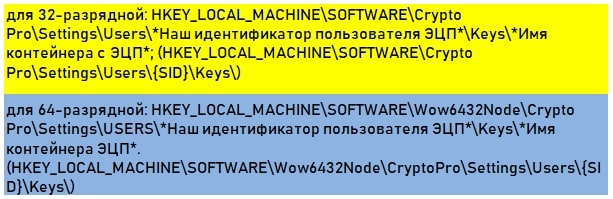
Далее следуйте инструкции:
- находим необходимую папку и кликаем по ней правой кнопкой мыши;
- в появившемся меню выбираем действие «Экспортировать»;
- даем название файлу и сохраняем его;
- записываем полученный файл на винчестер, который будет служить для вас рабочим местом;
- открываем полученный файл формата .reg (для этого используем «Блокнот» или альтернативную программку);
- изменяем в открытом файле SID* пользователя (чаще всего он находится в 3-й строке сверху);
- если копируем из версии ОС 32 бита в версию 64 бита, то добавляем после папки Software дополнительно Wow6432Node;
- нажимаем «Сохранить»;
- снова выделяем файл в реестре;
- в контекстном меню нажимаем строку «Слияние».

Если все сделано правильно, система уведомит об успешных изменениях в реестре. Если где-то была допущена ошибка, то проверьте корректность указанного пути к файлу.
Если все фалы легли ровно в реестр ПК, остается лишь добавить личный сертификат – это делается вручную с помощью программы КриптоПро CSP.
Инструкция по выгрузке личного сертификата с исходного ПК:
- заходим в настройки браузера и выбираем раздел «Содержание»;
- кликаем «Сертификаты»;
- выбираем искомый сертификат и запускаем экспортирование;
- нажимаем «Далее»;
- указываем действие не экспортировать закрытый ключ» и снова кликаем «Далее»;
- нас интересует формат сертификата в виде файла X.509 (.CER) с кодировкой DER;
- выбираем хранилище для сертификата и нажимаем «Сохранить».
Переносим файл на компьютер, который будет использоваться для работы:
- запускаемь КриптоПРО CSP и заходим в раздел «Сервис»;
- выбираем действие «Просмотреть сертификат в контейнере»;
- кликаем по клавише «Обзор»;
- в появившемся списке выделяем ранее записанный контейнер;
- нажимаем «Установить» в появившемся окне «Сертификаты в контейнере закрытого ключа»;
- если все выполнено верно, то система уведомит об успешном результате. Подтверждаем – «Ок».
Запись контейнера на рутокен с другого устройства
Для максимального обеспечения безопасности данных криптографию лучше всего хранить в реестре операционной системы или на защищенном токене.
Перед копированием контейнера необходимо убедиться, что рутокен открывается через КриптоПРО. Если носитель недоступен в программе, то нужно выполнить его настройки.
Если все в порядке, то выполняем следующие шаги:
- заходим в раздел «Сервис»;
- выбираем действие «Скопировать»;
- во вкладке «Обзор» выбираем необходимый контейнер и кликаем «Далее»;
- прописываем PIN;
- выбираем название контейнера, который записываем на накопитель;
- указываем пользовательский PIN-код рутокена;
- в разделе «Сервис» выбираем «Просмотреть сертификаты контейнера».
Необходимо перенести сертификат с накопителя в хранилище, чтобы иметь возможность работать в ЭП и подписывать документы. В разных обновлениях КриптоПРО потребуется либо просто нажать кнопку «Установить», либо перейти в «Свойства» и выбрать данное действие. После чего следуем подсказкам установочного мастера.
если сертификат уже использовался на ПК с другим накопителем, то его нужно стереть в хранилище.
Как удалить старый сертификат с помощью программы КриптоПРО CSP:
- после запуска ПО открываем раздел «Сервис»;
- нажимаем «Удалить»;
- указываем сертификат для его удаления;
- кликаем по клавише «Готово».
Действия будут аналогичны также для удаления неактуальных сертификатов и подписей, полученных в других УЦ.
Заключение
Мы рассмотрели несколько способов, как сделать копию электронной подписи, полученной в ФНС. Это избавит вас от ненужных встреч с партнерами для физической передачи подписи.
Некоторые компании частично перевели сотрудников на удаленный формат работы. В этом случае также удобно передать копию ЭП уполномоченному доверенностью работнику, а оригинал подписи будет храниться в офисе или непосредственно у ее владельца.
Если остались вопросы, задавайте их в комментариях. Не забудьте оценить статью и поделиться с коллегами. До новых встреч!
В 2022 году изменили правила оформления электронной подписи (ЭП). Раньше ее выдавали удостоверяющие центры и взимали плату за услугу — за универсальную электронную подпись предприниматели платили от 4 000 ₽. Теперь ЭП можно бесплатно получить в ФНС. Рассказываем, куда нужно обратиться и какие документы подготовить.
Что изменилось в правилах оформления ЭП
Порядок аккредитации удостоверяющих центров (УЦ). До 1 июля 2021 года электронную подпись можно было получить только в аккредитованном УЦ. Пройти аккредитацию могли компании с уставным капиталом в 7 млн ₽ и получившие одобрение Минцифры. Процедура была несложной, поэтому в России работало более 400 УЦ.
С 1 июля 2021 власти ужесточили требования к аккредитации: уставной капитал компании должен составлять 1 млрд ₽, наличие финобеспечения по ответственности за убытки не меньше 100 млн ₽. У УЦ должна быть безупречная деловая репутация.
На сайте Министерства цифрового развития опубликован список УЦ, которые прошли аккредитацию по новым правилам. В опубликованный перечень входит ФНС.
Место оформления. Раньше в аккредитованном удостоверяющем центре можно было получить электронную подпись на любого сотрудника.
После 1 января 2022 место оформления ЭП будет зависеть от того, кто ее получает.
- Сотрудники, которые могут подписывать документы от лица компании. Например, гендиректор и главный бухгалтер смогут получить электронную подпись в операционном зале ИФНС. Кроме того, они могут получить подпись в офисе доверенного лица ФНС — это организация, которая работает от имени налоговой.
- Сотрудники, которые подписывают документы по доверенности. Например, логист или снабженец, должны обращаться в коммерческий УЦ.
- Руководители бюджетных организаций — в УЦ Федерального казначейства.
- Кредитные организации и операторы платежных систем — в УЦ Центробанка.

Пока у ФНС только три доверенных лица: Сбербанк, ВТБ и Аналитический центр
Важно: бесплатно получить электронную подпись в операционном зале ИФНС могут только сотрудники, действующие от имени компании без доверенности, например, гендиректор и главный бухгалтер. Если ЭП нужна сотруднику, который подписывает корпоративные документы по доверенности, ее получают в коммерческом УЦ. Услуга платная.
Стоимость услуги. До 1 июля 2021 электронную подпись можно было получить только за деньги. В среднем универсальная ЭП стоила 4 000 ₽. В стоимость входила оплата услуг УЦ и USB-токен — цифровое устройство с защитой, на которое записывают электронную подпись. В 2022 году порядок оформления ЭП для сотрудников через коммерческие УЦ остался платным.
Если оформляете электронную подпись для директора или ИП у доверенного лица ФНС, платить не нужно. Но бесплатное оформление возможно, только если у вас уже открыт счет в Сбере или ВТБ. Или же вы открываете счет для бизнеса и сразу же оформляете ЭП.

Условия для получения электронной подписи от ВТБ
В налоговой электронную подпись тоже можно получить бесплатно. Однако с собой нужно принести USB-токен, чтобы налоговики записали на него ключ электронной подписи. Какой нужен токен и где его купить, расскажем ниже.
Срок действия. Ключ ЭП действует 12 месяцев. Если получили подпись в январе 2022 года, ей можно пользоваться в течение всего года и переоформить в январе 2023. Если же получили ЭП в июле 2022 года, обновите ее только в июле 2023.
Как получить электронную подпись, и чем она полезна бизнесу
Как получить ключ ЭП в налоговой
Авторизоваться на сайте ФНС. Чтобы получить электронную подпись, нужно подать онлайн-заявление на сайте ФНС. Услуга доступна только для авторизованных пользователей. Авторизоваться можно двумя способами.
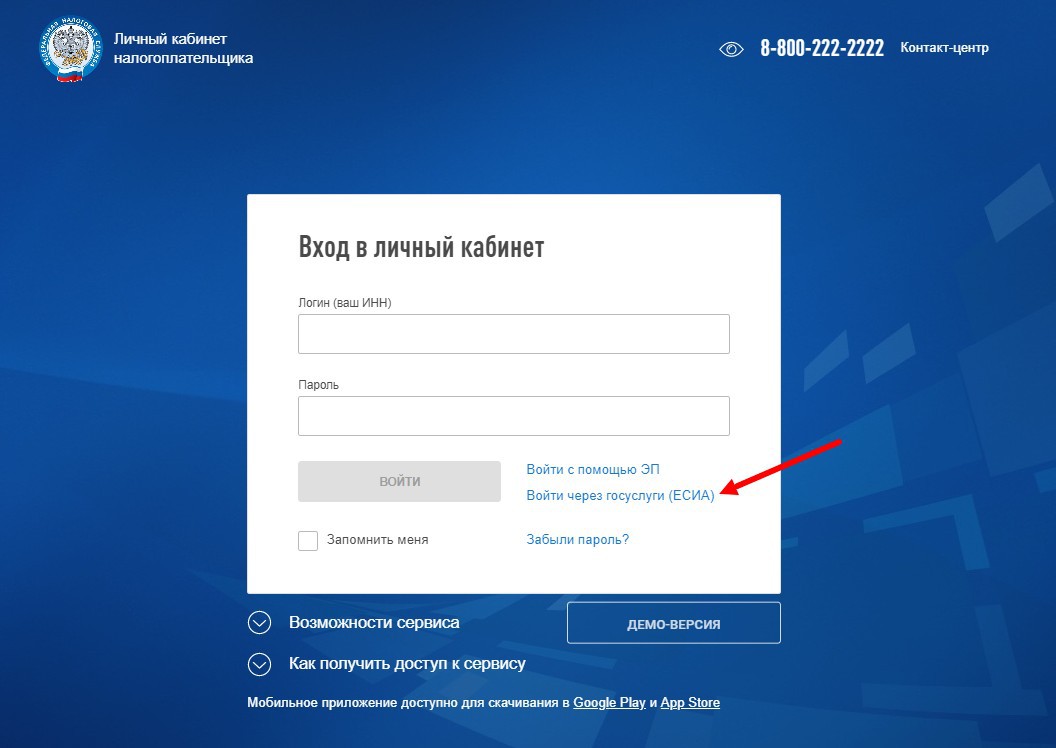
Для авторизации через «Госуслуги» выберите соответствующую функцию

После авторизации на сайте ФНС откройте вкладку «Жизненные ситуации»
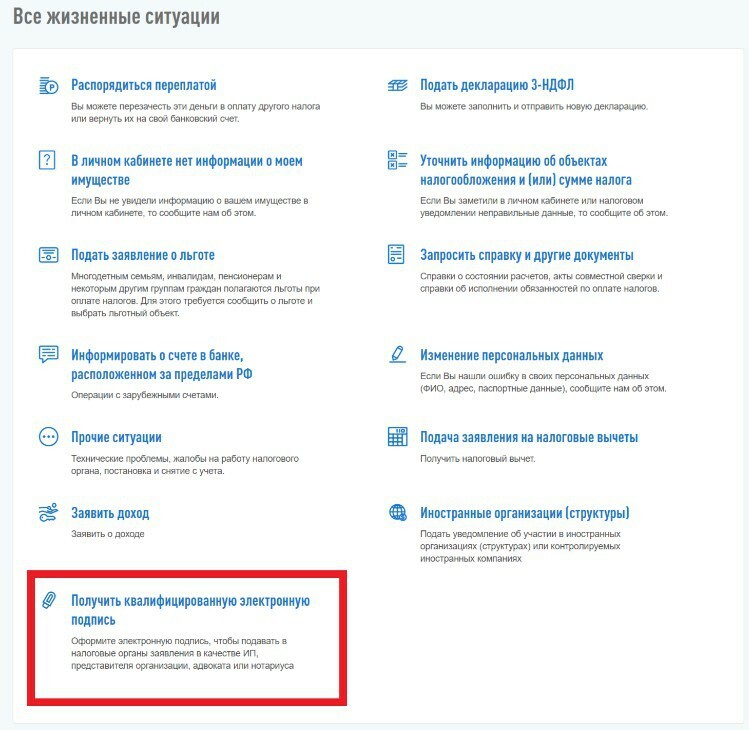
Прокрутите бегунок до конца и выберите услугу «Получить квалифицированную электронную подпись»
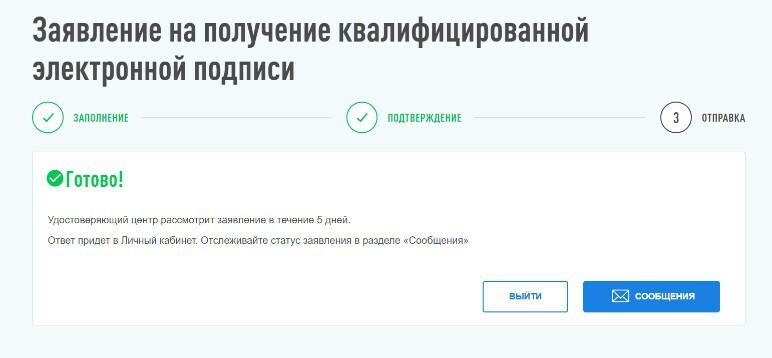
Уведомление подтверждает, что ваше заявление получено
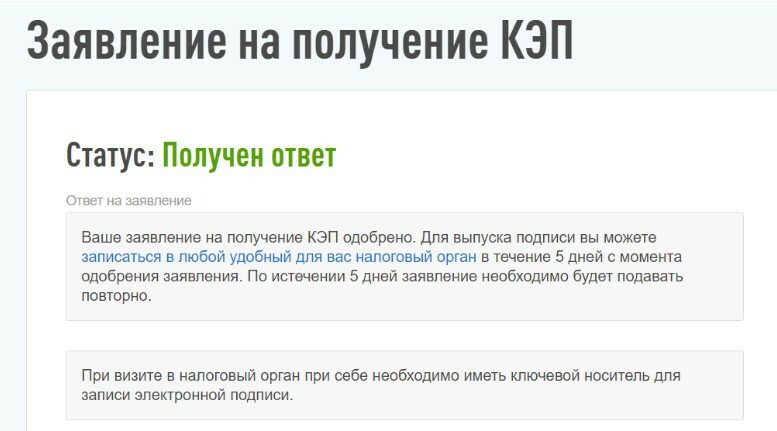
Важно: выбирая дату получения ЭП, учтите, что вам нужно успеть купить USB-токен.
Купить USB-токен. На обычную флешку электронную подпись записать нельзя — нужен специальный цифровой носитель.
Цифровой носитель можно купить у дистрибьюторов производителей и в специализированных интернет-магазинах, например, в Taxcom, Эцп-центре или Cryptostore. Средняя стоимость токена, который отвечает требованиям ФНС — 1 500 ₽.
Получить ЭП. В день выдачи электронной подписи руководителю нужно лично прийти в то отделение ФНС, которое он выбрал, когда записывался на прием. С собой необходимо принести:
Важно: следующую подпись можно будет получить через личный кабинет налогоплательщика. Посещать ИФНС не придется.
Что изменилось в оформлении ЭП
1. В 2022 году руководители компании и индивидуальные предприниматели могут бесплатно получить ЭП в налоговой.
2. Если электронная подпись нужна сотруднику, который подписывает документы по доверенности, получить ЭП можно только в коммерческом УЦ. Сотрудники подписывают документы от имени организации, если оформили машиночитаемую доверенность.
3. Для получения ЭП запишитесь на посещение налоговой в личном кабинете налогоплательщика.
4. Чтобы получить электронную подпись, лично придите в ИФНС. С собой возьмите паспорт, СНИЛС и USB-токен.
5. Если уже получали первую подпись в ИФНС, второй раз можно сделать ЭП удаленно, без посещения налоговой.
Новости, которые нельзя пропускать, — в нашем телеграм-канале
Александра Задорожнева, получила электронную подпись для организации





